

|
本站电脑知识提供应用软件知识,计算机网络软件知识,计算机系统工具知识,电脑配置知识,电脑故障排除和电脑常识大全,帮助您更好的学习电脑!不为别的,只因有共同的爱好,为软件和互联网发展出一分力! 如实使用ai软件绘制红砖纹理背景图呢?可能有的朋友还不是很清楚,那么今天小编就为大家带来了ai绘制红砖纹理背景图的方法哦,感兴趣的朋友可以来看看哦。 1.首先,在ai软件中,点击矩形工具画一个黑色矩形背景 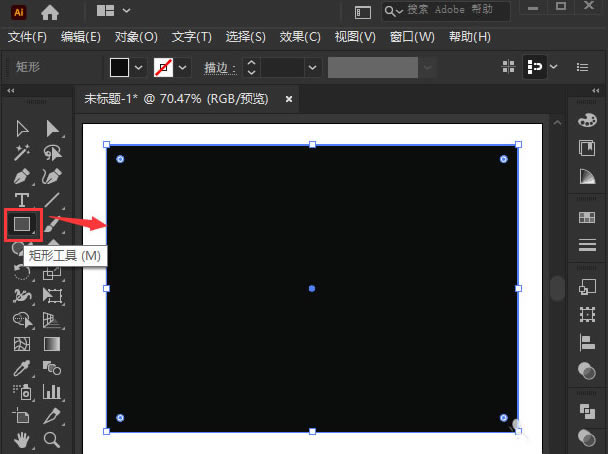
2.然后,在界面右下角打开图形样式库菜单,点击照亮样式选项 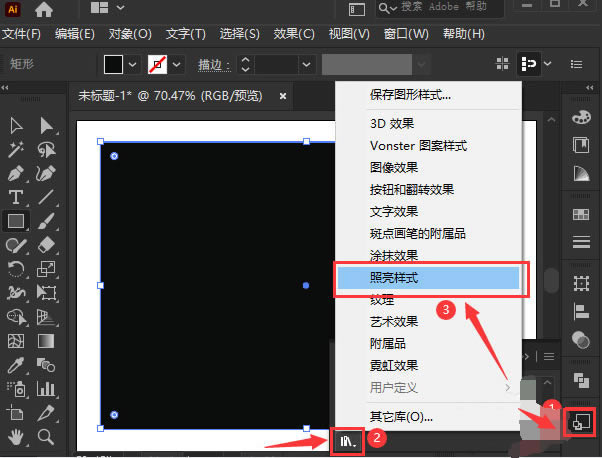
3.在照亮样式的面板选项中,点击樱桃色半高光效果 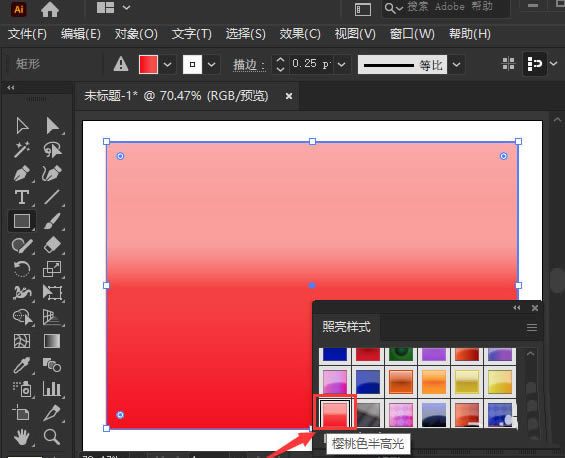
4.随后,点击效果菜单中的效果画廊按钮 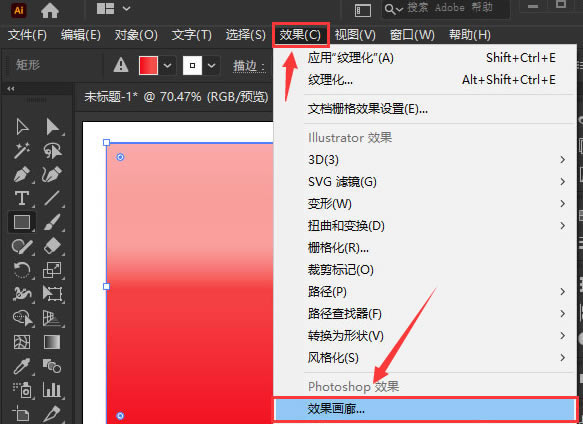
5.最后,在纹理栏目中点击纹理化效果,如下图所示修改纹理参数后,点击确定保存即可 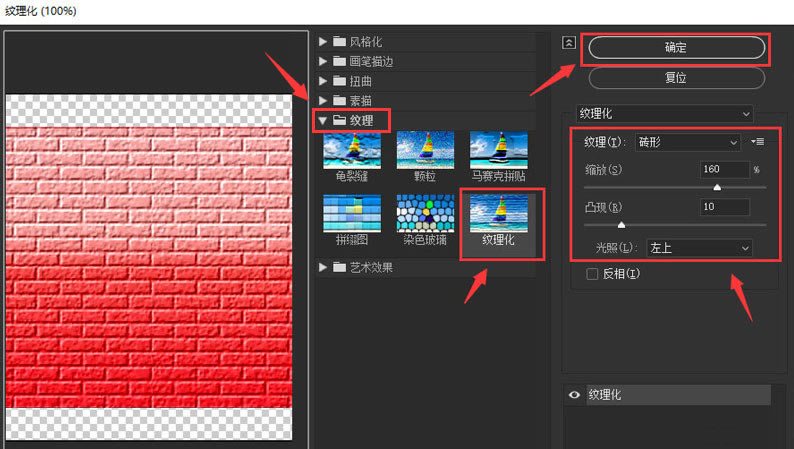
以上就是小编带来的ai绘制红砖纹理背景图教程,希望可以帮助到大家哦。 学习教程快速掌握从入门到精通的电脑知识 |
温馨提示:喜欢本站的话,请收藏一下本站!